软件测试丨只需学会 Docker,环境问题再也不是测开路上的「坑」
很多做测试的小伙伴,最烦恼的就是环境问题。尤其是 windows 的测试小伙伴,配置环境变量的时候,那是各种趟坑。每次想要学习新技术时,总是被各种环境问题所困扰,无法开始第一步。
有没有什么办法,可以绕过配置环境变量的坑呢?你别说,还真有。那就是本文要和你介绍的 Docker。学会它,让你再也不需要配置环境变量了,一站式搞定所有的环境。
Docker 能做什么?
1、 搭建测试环境,保证测试环境的一致(为什么?),避免因环境原因造成的互相甩锅~2、搭建各类基础服务,例如禅道,Jenkins 等,极大降低学习成本!(不用学习真好~)3、搭建测试执行环境,例如我们运行自动化测试的环境,随用随建,不用即扔
Docker 与虚拟机的区别
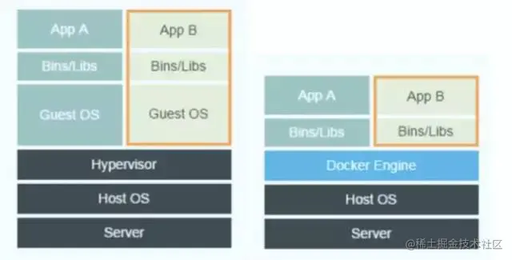
docker 和虚拟机最大的不同,docker 共用宿主机的内核,虚拟机中每个虚拟机中有单独的内核虚拟出来,如上图所示;
docker 不能做后端兼容性测试,因为其没有独立的虚拟内核。在系统上操作的任何东西都不是直接调用内核的,都需要经过系统调用,使用 docker 安装了操作系统的镜像软件,感觉像是在操作系统上运行,因此即使用的是 Centos 镜像,内核也有可能是 Ubantu 的,如下图所示:
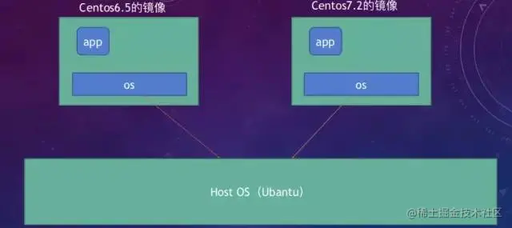
Docker 的优缺点
优点:
轻量级:因为 docker 不用虚拟化内核,直接共享宿主机的内核,所以节省了很多资源,在同样的资源下可以启动更多的软件,同时启动速度也更快
缺点:
优点即缺点:docker 的优点也是它的缺点,正是因为所有的容器都共享一个内核,如果其中一个容器将内核给"搞坏了",那所有的容器就都无法正常工作了
Docker 的隔离之三项关键技术
1、NameSpace 每启动一个 docker 进程就会分配一个网络名称空间,进行网络的隔离 2、联合文件系统 能够给每一个容器提供单独的视图,达到文件目录的隔离,这样就不会访问到其他容器的文件 3、Cgroups 资源隔离,限定当前进程使用资源大小,达到资源的隔离
Docker 安装
这里以 Mac 系统为例,命令和手动都比较简单,网上教程也很多。可参考:www.runoob.com/docker/maco…
其他系统的可参考,这里有完整的 docker 教程www.runoob.com/docker/dock…接下来以安装启动 Jenkins 为例,给大家详细演示
1.下载安装 Jenkins 镜像
搜索 Docker Hub,或直接访问 hub.docker.com/,这是 docker 官方的镜像网站,无需登录,直接在 search 中输入需要搜索的镜像
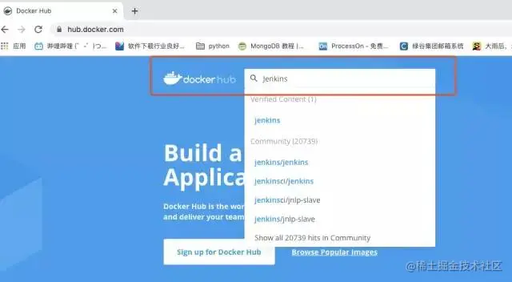
回车后发现搜索出了两万多个 Jenkins 镜像,我们需要官方的镜像,检查带有 Official 的就是官方的镜像了
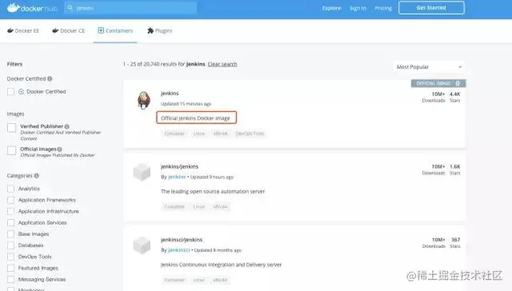
点击进入镜像,会有很多相关文档,右边有安装的命令“docker pull jenkins”,将命令复制到终端执行即可自动下载安装 Jenkins 的官方镜像了
注:这里有一个坑,在这里默认下载的都是最新的 Jenkins 镜像,但是最新版本很可能出现很多插件版本不兼容的情况,如果出现建议换上经本人实测较为稳定兼容的一个版本 2.164.3docker pull jenkins/jenkins:2.164.3
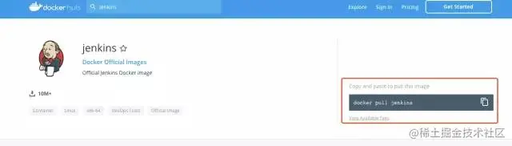
下载安装好以后可通过 docker images 命令查看当前机器中的所有镜像
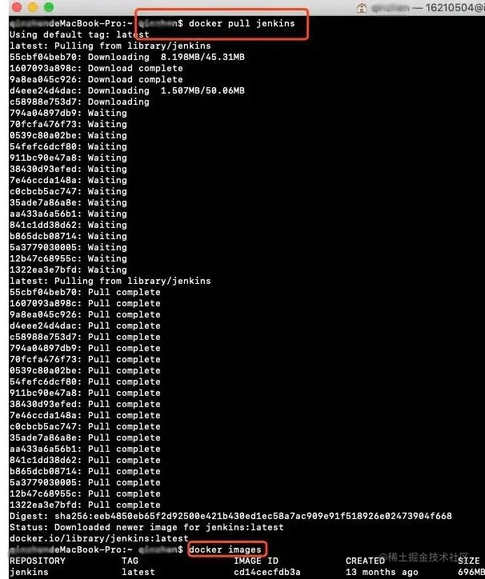
REPOSITORY 表示镜像名 TAG 表示镜像的版本 IMAGE ID 表示镜像的 ID,是镜像的唯一标识 CREATED 表示镜像的创建时间(注意不是我们的下载时间,是当前镜像被创建的时间)SIZE 表示镜像的大小
为了证明 IMAGE ID 是镜像的唯一标识,我们可以使用 docker tag jenkins myjenkins:5.5 命令来为镜像 jenkins 重新打一个 tag,打完查看镜像发现多了一个名为 myjenkins,tag 为 5.5 的镜像,但是查看 IMAGE ID 发现和原来的一样,其实并有改变

2.Docker 常规操作
可以使用 docker rmi {镜像名}命令将指定镜像删除;注意要用冒号指定镜像的版本,如果不写将默认为 latest

使用 docker ps 可查看当前运行的所有容器(docker ps -s -a 可查看包括已经退出的和 SIZE)

运行docker run -d --name=myjenkins jenkins,将jenkins命名为myjenkins,并在后台运行容器,我们会得到一段运行码

想停止容器运行的话可以使用docker stop myjenkins命令,想要删除容器的话可以使用docker rm -f myjenkins命令(-f作用为删除正在运行的容器,否则会报错)



3.启动 Jenkins 服务
端口映射:使用命令 docker run -d --name myjenkins -p 8080:8080 -p 50000:50000 jenkins 启动 Jenkins 服务(宿主机端口:容器端口),这段命令的意思是将宿主机以 myjenkins 命名在后台运行,并将宿主机的 8080 端口请求转发到容器的 8080 端口上;
命令运行后我们访问本地的 8080 端口:
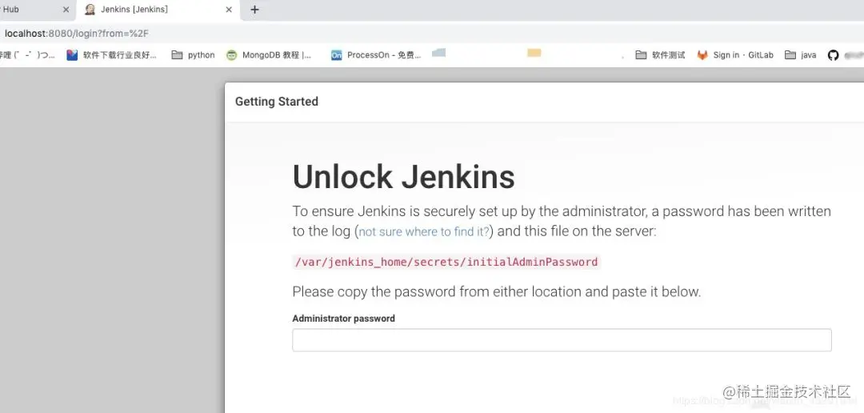
这里可以看到 Jenkins 服务已经成功启动,因为是最新装的,所以需要 Administrator password,这个注册码在启动 Jenkins 时会产生,我们可以用 docker logs -f myjenkins 来得到 jenkins 的启动运行 log,从中找到激活码:
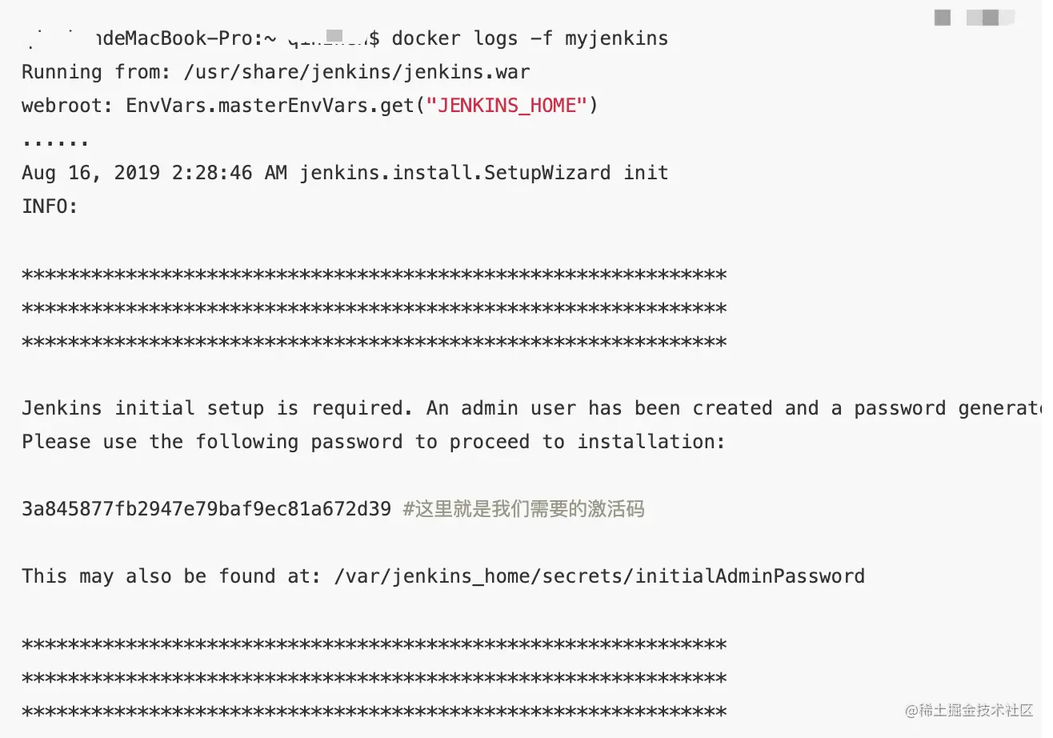
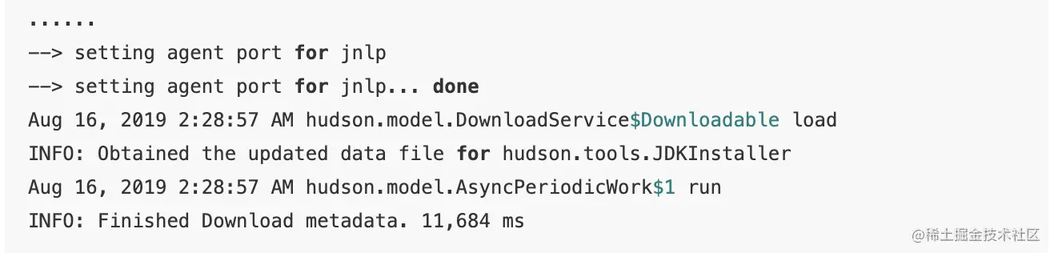
4.其他常用 Docker 命令
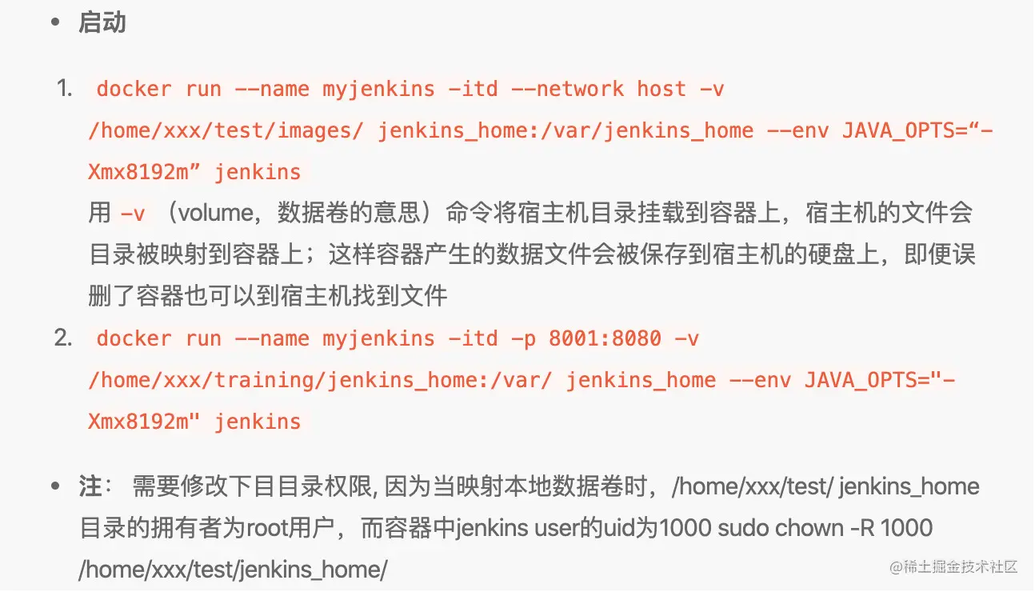
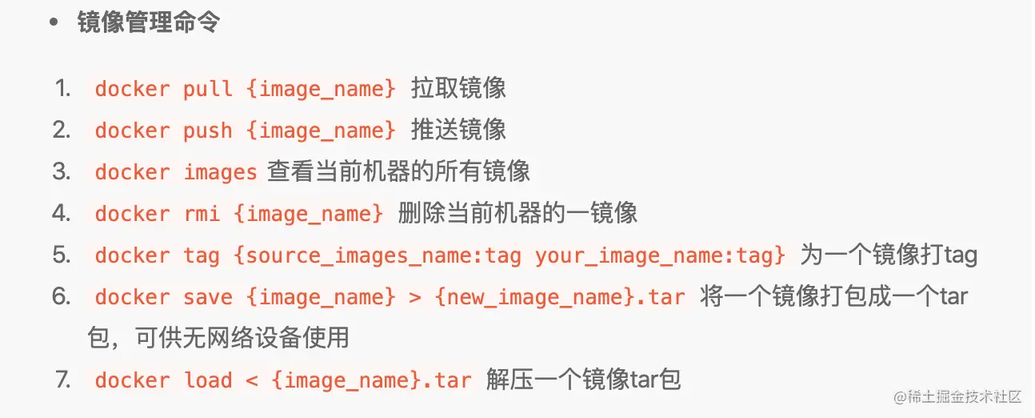
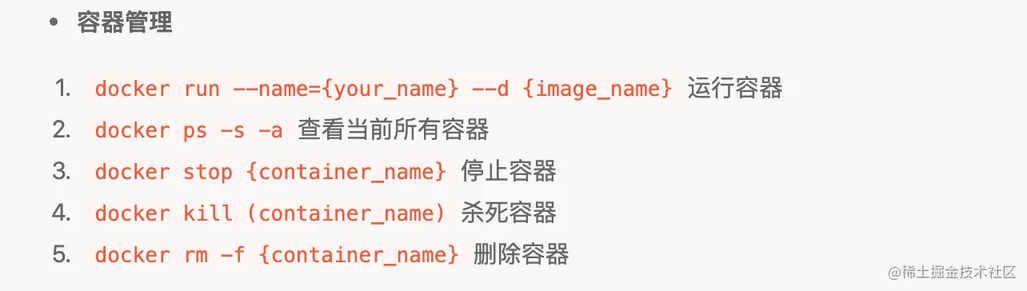
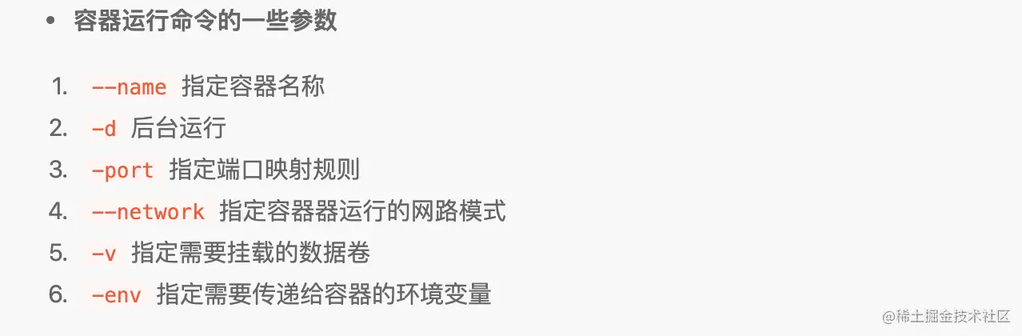
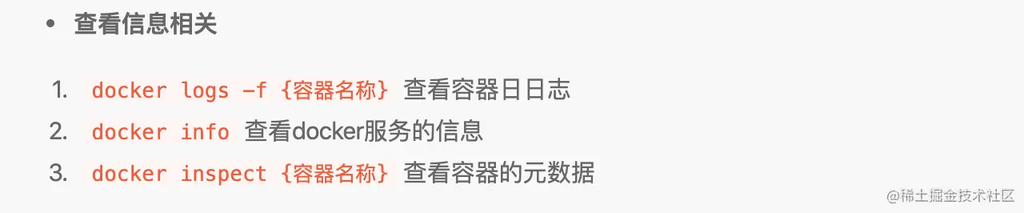

版权声明: 本文为 InfoQ 作者【测试人】的原创文章。
原文链接:【http://xie.infoq.cn/article/c0cbd8d0e5840b4c80bfeb6f9】。文章转载请联系作者。









评论